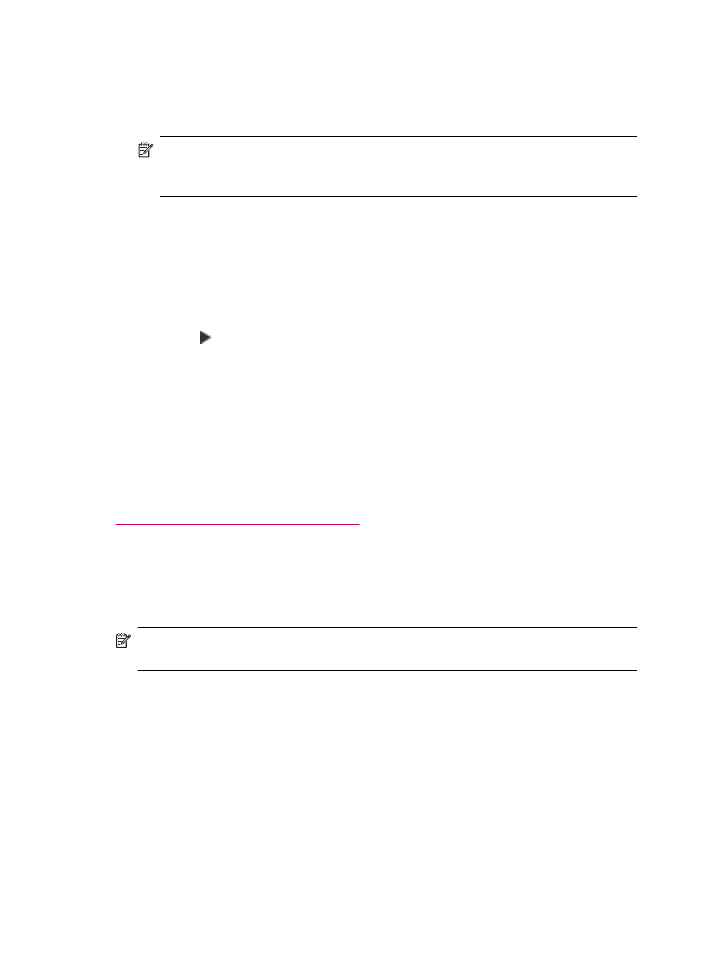
Svetlejšie/Tmavšie
Kontrast faxu môžete zmeniť tak,aby bol tmavší alebo svetlejší ako originál. Táto funkcia
je užitočná, ak faxujete dokument, ktorý je vyblednutý, stráca farbu alebo je napísaný
rukou. Originál môžete stmavieť nastavením kontrastu.
Poznámka
Nastavenie Svetlejšie/Tmavšie sa vzťahuje len na čiernobiele faxy, nie
na farebné.
Pri návrate z ponuky Fax sa táto možnosť vráti na predvolené nastavenie, až kým
nastavíte zmeny ako predvolené.
Kapitola 9
112
Používanie funkcií faxu
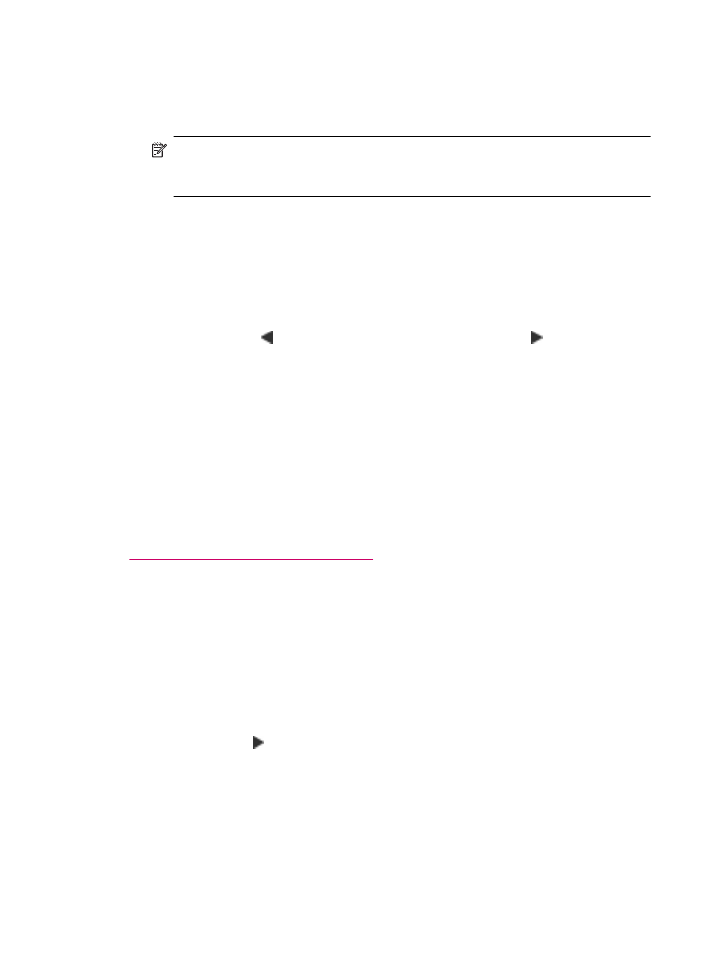
Zmena nastavenia Svetlejšie/Tmavšie z ovládacieho panela
1.
Vložte originál dokumentu do zásobníka podávača dokumentov potlačenou stranou
smerom nahor. Ak posielate jednostranový fax, napríklad fotografiu, môžete tiež
vložiť originál na sklenenú podložku.
Poznámka
Ak odosielate viacstranový fax, originály musíte umiestniť do
zásobníka podávača dokumentov. Zo sklenenej podložky nemôžete faxovať
viacstranový dokument.
2.
V oblasti zariadenia Fax stlačte tlačidlo Ponuka.
Zobrazí sa výzva Zadať číslo.
3.
Pomocou klávesnice zadajte číslo faxu a vyberte rýchlu voľbu stlačením tlačidla
Rýchla voľba alebo tlačidla rýchlej voľby na jeden dotyk. Môžete tiež znova vytočiť
posledné volané číslo pomocou tlačidla Opakovať voľbu/pauza.
4.
V oblasti Fax stlačte opakovane tlačidlo Ponuka, kým sa nezobrazí možnosť
Svetlejšie/Tmavšie.
5.
Stlačením tlačidla môžete faxu pridať jas a stlačením tlačidla môžete jas ubrať.
Potom stlačte tlačidlo OK.
Pri stláčaní tlačidiel šípiek sa indikátor pohybuje doľava alebo doprava.
6.
Stlačte tlačidlo Faxovať čiernobielo.
•
Ak zariadenie zistí v automatickom podávači dokumentov vložený
originál, zariadenie HP All-in-One odošle tento dokument na zadané číslo.
•
Ak zariadenie nezistí v automatickom podávači dokumentov vložený
originál, na displeji sa zobrazí výzva Faxovať zo sklenenej podložky?.
Skontrolujte, či je originál umiestnený na sklenenej podložke a potom stlačením
tlačidla 1 vyberte možnosť Áno.
Súvisiace témy
Nastavenie nových predvolených hodnôt